wps打开多个文件合并到一个窗口的教程
时间:2023-04-27 09:29:29作者:极光下载站人气:5640
wps软件是大部分用户最常使用的一款办公软件,给用户带来的好处也是毋庸置疑的,在这款办公软件中的功能有着其它办公软件支持,让用户不仅可以编辑多种多样的软件,还可以提升用户的编辑效率,因此wps软件深受用户的喜欢,用户在使用wps软件时,有时会打开多个文件来编辑,但是会发现打开的文件分别在不同的窗口中,并且是独立的,于是就有用户问到wps打开多个文件怎么合并到一个窗口的问题,这个问题首先需要用户先将一个窗口最大化,接着右键点击转移至工作区窗口选项并选择默认工作区选项即可解决问题,那么接下来就让小编来向大家介绍一下这个问题详细的操作过程吧,希望用户能够喜欢。
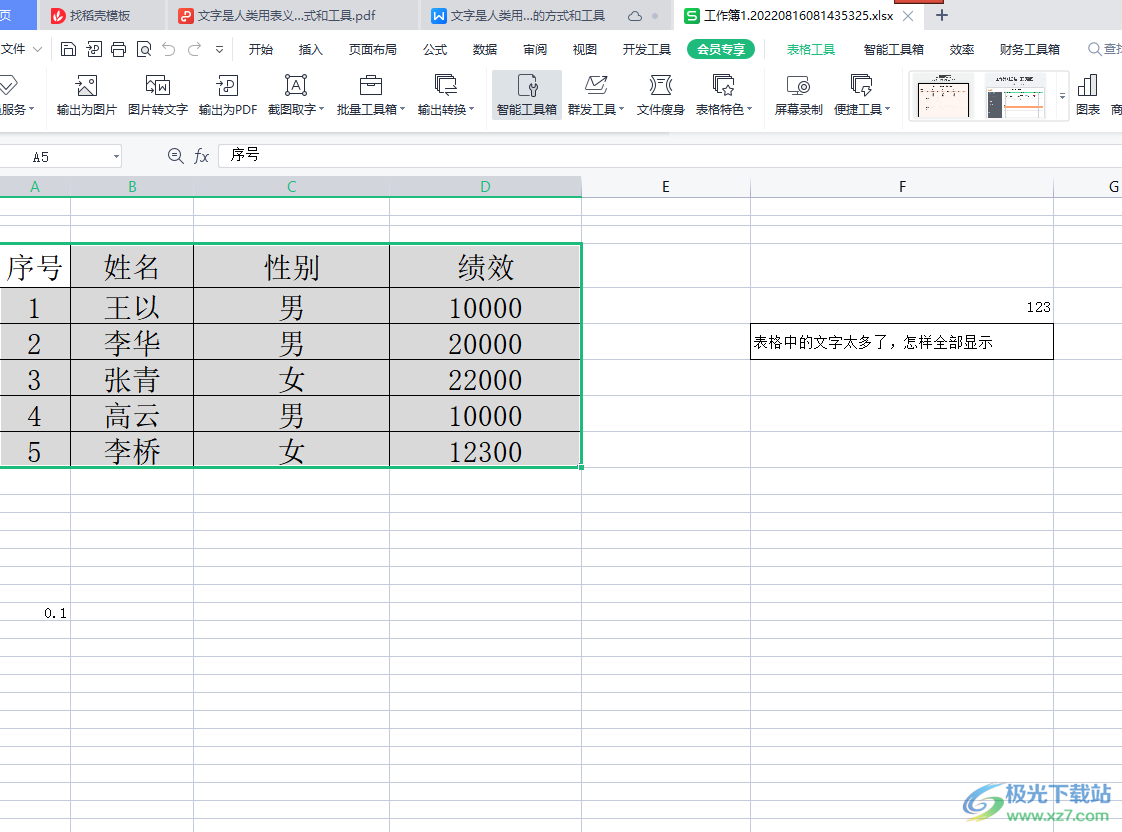
方法步骤
1.首先在电脑桌面上打开wps软件,并打开多个文件,可以看到是以独立窗口的形式呈现
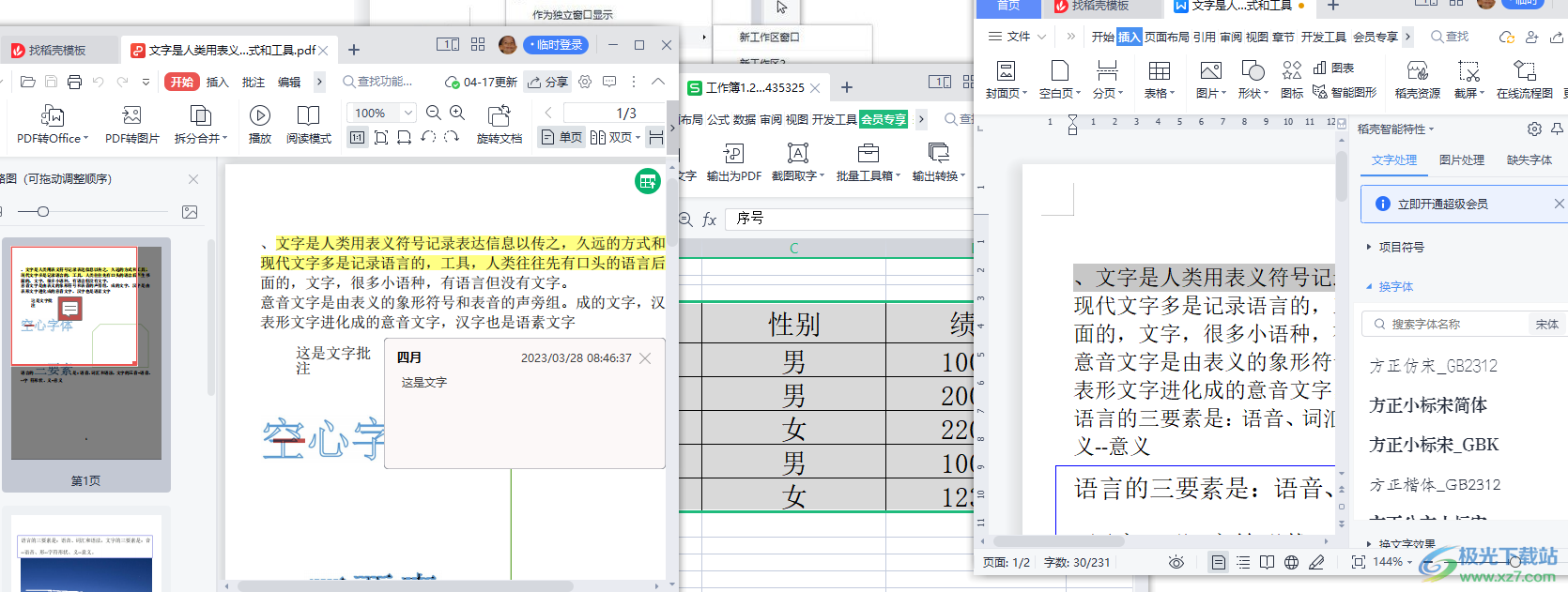
2.接着用户任意选择其中的一个独立窗口,并按下右上角处的最大化图标
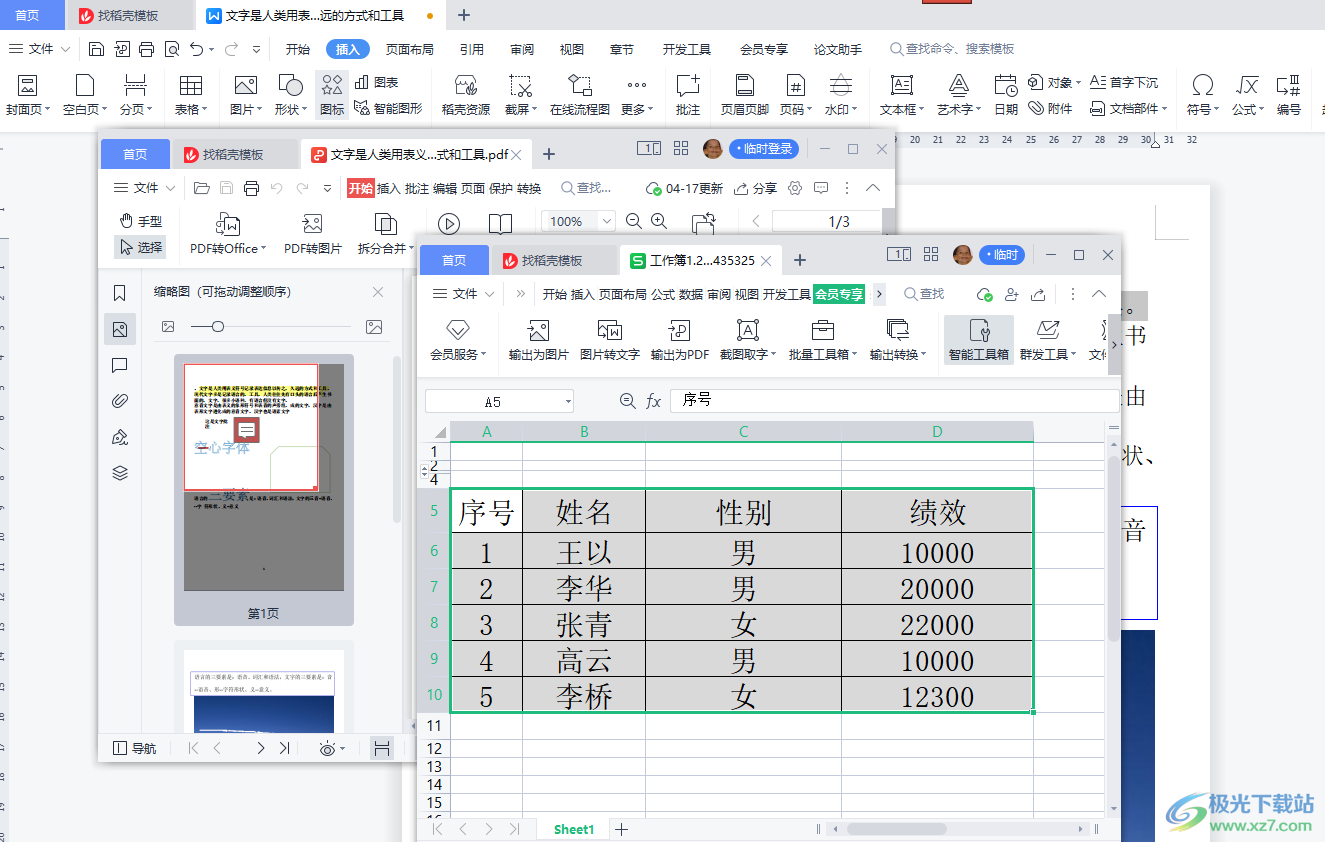
3.将窗口最大化后,需要右键点击另一个窗口中的文件名,在弹出来的右键菜单中用户选择其中的转移至工作区窗口选项
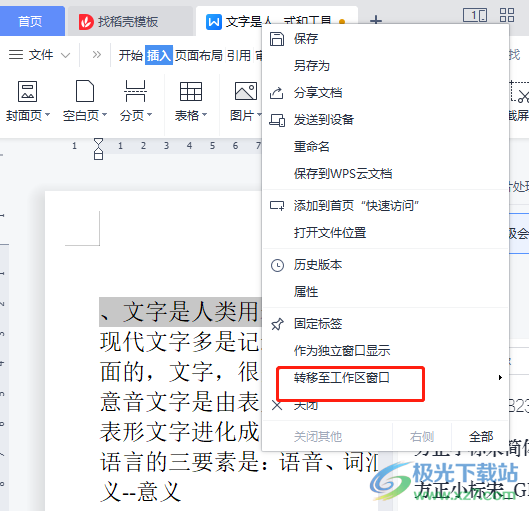
4.此时的右侧会拓展出相关的选项,用户选择其中的默任工作区选项即可合并到一个窗口中
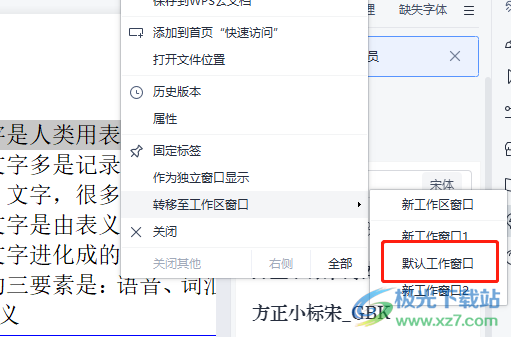
5.最后用户按照同样的方式继续将独立窗口合并在一个窗口即可,具体的效果如图所示
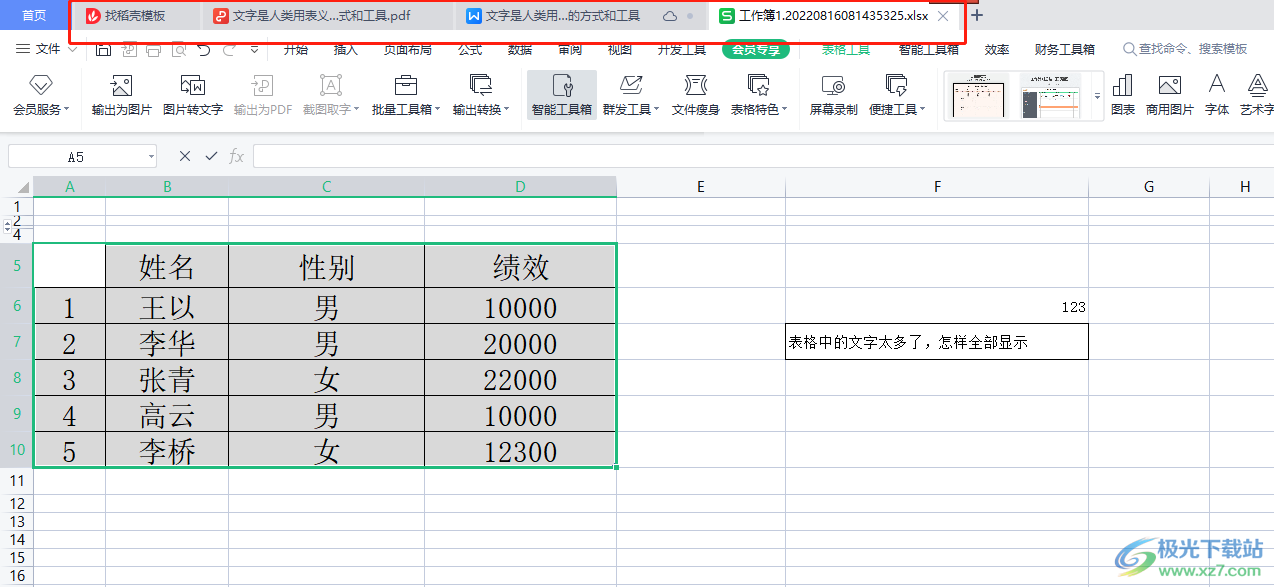
wps软件中的强大功能为用户解决了许多的编辑问题,当用户在wps软件中打开多个文件后,会发现文件都是以独立窗口呈现,想要将其合并到一个窗口中,就可以先将一个窗口最大化,接着右键点击转移工作区窗口并选择默认工作区选项即可解决问题,因此有需要的用户快来试试看吧。

大小:240.07 MB版本:v12.1.0.18608环境:WinAll
- 进入下载
相关推荐
相关下载
热门阅览
- 1百度网盘分享密码暴力破解方法,怎么破解百度网盘加密链接
- 2keyshot6破解安装步骤-keyshot6破解安装教程
- 3apktool手机版使用教程-apktool使用方法
- 4mac版steam怎么设置中文 steam mac版设置中文教程
- 5抖音推荐怎么设置页面?抖音推荐界面重新设置教程
- 6电脑怎么开启VT 如何开启VT的详细教程!
- 7掌上英雄联盟怎么注销账号?掌上英雄联盟怎么退出登录
- 8rar文件怎么打开?如何打开rar格式文件
- 9掌上wegame怎么查别人战绩?掌上wegame怎么看别人英雄联盟战绩
- 10qq邮箱格式怎么写?qq邮箱格式是什么样的以及注册英文邮箱的方法
- 11怎么安装会声会影x7?会声会影x7安装教程
- 12Word文档中轻松实现两行对齐?word文档两行文字怎么对齐?
网友评论